【特集】家族間で活用できるApple製品の便利な機能・サービス
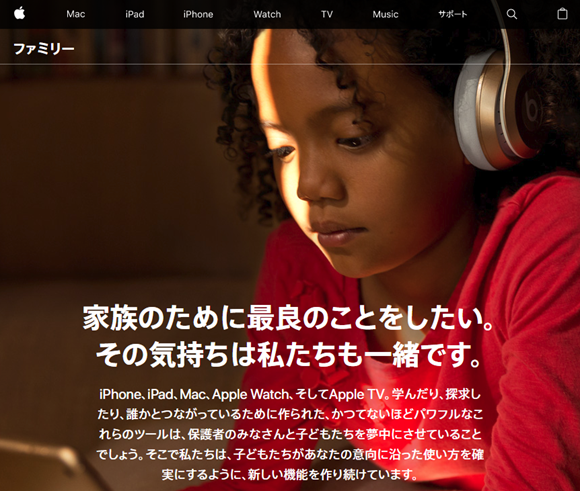
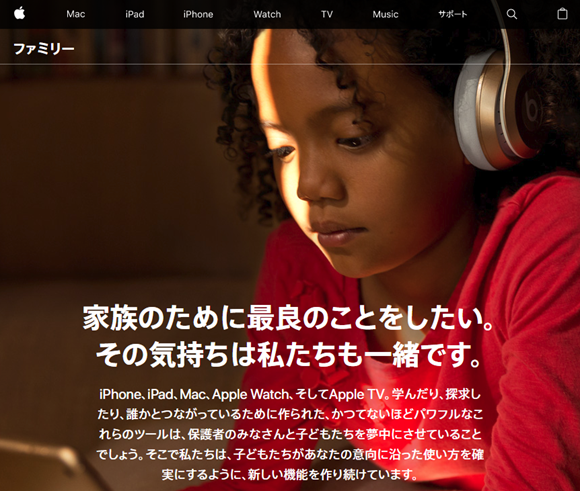
Appleは公式サイトにて、ペアレンタルコントロール(機能制限)やファミリー共有など、Apple製品で利用できる保護者向け機能を特集したページ「ファミリー」を公開しました。紹介されている機能はiPhoneやiPad、Mac、Apple Watch、Apple TVで利用できます。
保護者の多くが子どもとスマホの付き合い方を心配している
ある調査では、回答した保護者の小学生~高校生の子どものうち約4割が、1年以上おねだりしてスマートフォンを手にしています。中高生の約7割はiPhoneユーザーで、保護者の約3割は「自分(親)と同じ機種だから」iPhoneを選んだと回答しました。
別の調査では、4歳~12歳の子どもの約8割はスマートフォンで遊んでおり、遊ぶコンテンツはYouTubeなどの動画やゲーム、写真・カメラなどが人気になっています。一方で高校生の子どもを持つ親を対象にした調査では、親の6割が子どもにスマホを持たせることは心配だとしています。
同調査で保護者が子どもにスマホを持たせる際に行いたいこととして、スマホ内のデータを守るためのセキュリティや、有害なサイトを閲覧しないためのフィルタリングやアクセス制限、機能制限などが挙がっています。
Appleはこのほど公開した特集ページ「ファミリー」で、保護者が子どものしていることを知り、安心できるようにするツールとして、保護者向け機能や家族で共有できる便利な機能をまとめて掲載しています。iPhone Maniaでは特に重要と思われる機能を中心にご紹介します。
App Storeで子ども向けアプリをチェックする
iPhoneやiPadなどiOS搭載端末で新しくアプリを導入、またはインストール済みのアプリの新しいバージョンを入手するには、「App Store」を使います。iOS11でデザインが刷新され、カテゴリ分けも少し変わりました。
App Storeで子ども向けアプリを探すには、アプリ下部のメニュー「App」を開き、トップカテゴリ内の「子ども向け」を選びます。
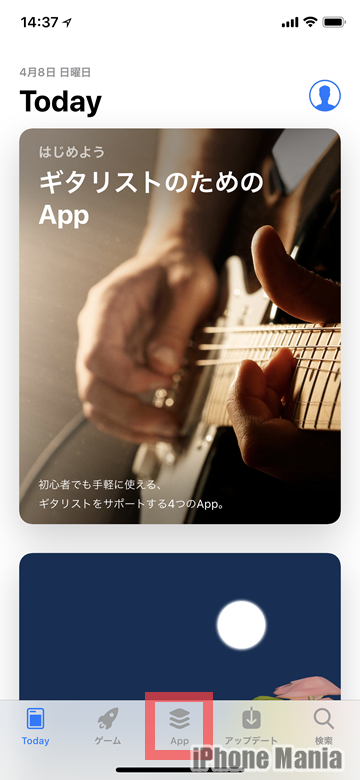
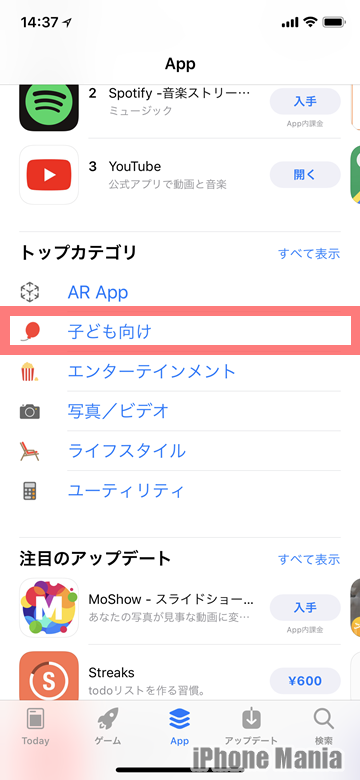
子ども向けページでは、知育アプリを中心に子どもが楽しめるアプリが紹介されています。その他の子ども向けアイテムの項目では、対象年齢に応じたアプリを絞り込むこともできます。
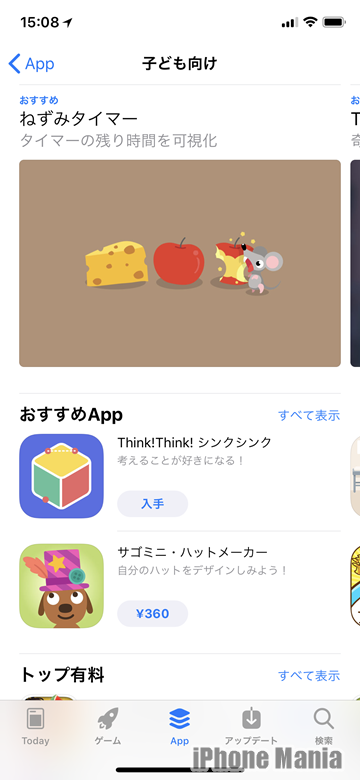
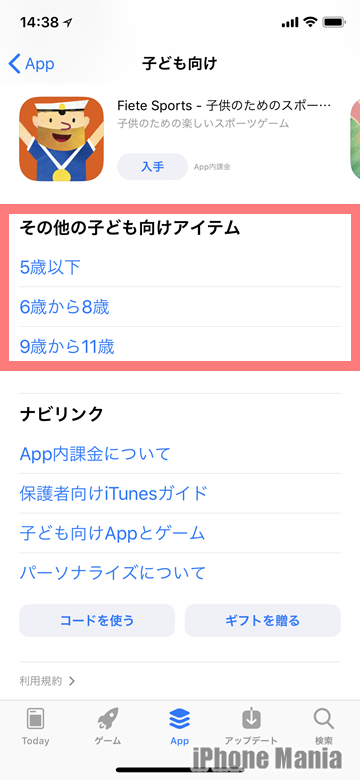
子どものiPhone上でのアプリ購入を承認・拒否する
「ファミリー共有」機能のひとつに、子どもがコンテンツを購入したり、無料のアプリを導入する際に、必ずファミリー共有の管理者にリクエストが届く「承認と購入のリクエスト」機能があります。届いたリクエストを保護者が確認し、承認するか拒否するかを選択できます。
「承認と購入のリクエスト」は、設定アプリのiCloud関連の設定項目から設定・変更できます。設定アプリを起動し、上部の個人アカウントの部分をタップします。
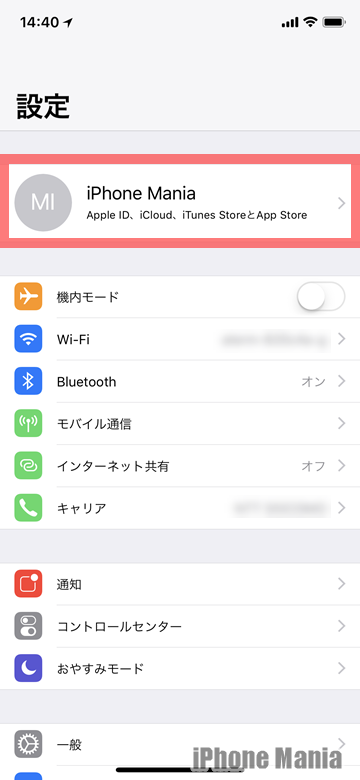
「ファミリー共有」をタップします。
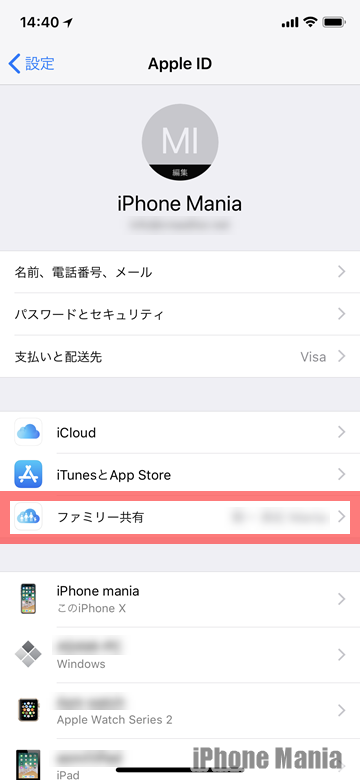
ファミリー共有機能が有効になっている場合は、このようにファミリーメンバーの一覧と、コンテンツの共有での現在の設定が確認できます。
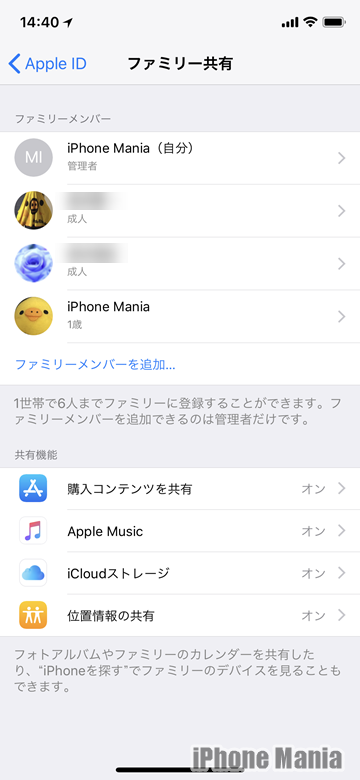
ファミリー共有の管理者のアカウントでは、購入したコンテンツを共有するかどうかの設定のほか、家族共通の支払い方法が設定できます。「承認と購入のリクエスト」で支払いが必要なリクエストを承認した場合、この支払い方法で決済が行われます。
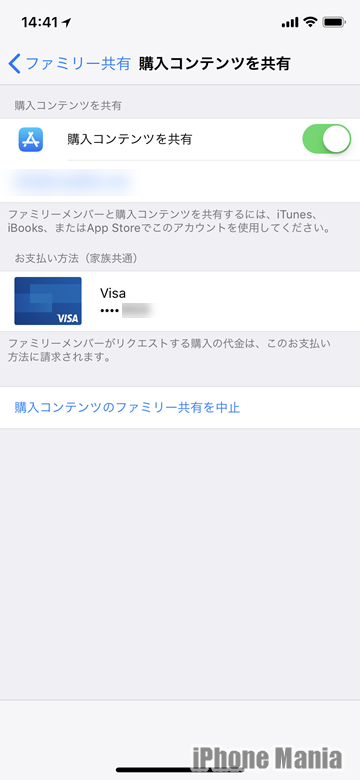
メンバー側のアカウントでは、「承認と購入のリクエスト」が必要なアカウントかどうかを設定できます。画像ではオフ(白)になっていますが、オン(緑)にすると、そのメンバーが有料または無料のコンテンツを入手する際に、リクエストが届きます。
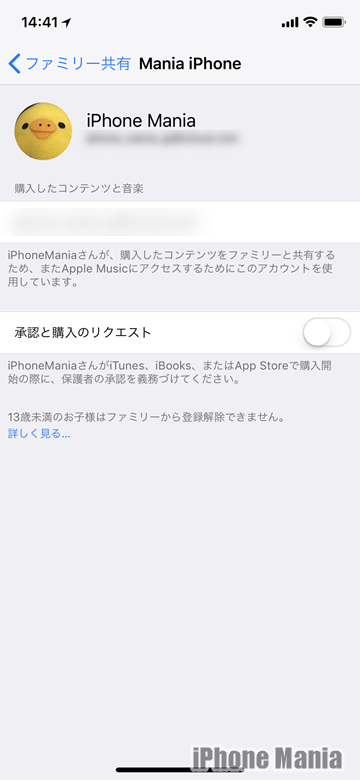
ファミリー共有ではこのほか、購入した映画や音楽、ブック、アプリを家族全員で楽しめる機能や、カレンダーや写真、ストレージの共有機能のほか、音楽聴き放題のApple Musicファミリープランに加入すると、一人ひとりが個人プランに加入するよりもお得な価格で利用できます。
子どものiPhoneで機能制限を設定する
iPhoneやiPadのiOS搭載端末では、各標準アプリの起動自体の許可や、アプリのインストール・削除、アプリ内課金の許可、閲覧するコンテンツの制限などのペアレンタルコントロール(機能制限)を設定することができます。
機能制限を設定する際には専用のパスワードが設定できるため、このパスワードを保護者だけが知っていれば、子どもが機能制限を解除することができません。ただしあらゆる機能制限を有効にしてしまうと、その端末でできること、利用できるコンテンツが大幅に減少するため、どの機能が必要で必要でないか、あらかじめ保護者と子ども間で相談する機会を設けることも重要でしょう。
機能制限を設定するには、制限をかけたい端末の設定アプリで操作する必要があります。
子どもの現在地をチェックできる「友達を探す」
iOSの標準アプリのひとつ「友達を探す」では、自分の現在地(厳密には自分のiPhoneやiPadなどの端末の位置)を、家族や友人と共有できます。共有設定を有効にしているメンバー同士の「友達を探す」アプリ上では、地図におおよその位置情報がほぼリアルタイムで反映されるため、今どこで何をしているかが把握できます。
利用するにはあらかじめ、位置情報を共有する側・してほしい側同士で、友達を探すアプリ上で共有設定を行う必要があります。相互に共有するほか、一方的に相手の位置情報を確認するフォロワー設定が行えます。
家族全員の安全と健康のための機能
Apple製品では、保護者と子どもだけでなく、家族全員の安全や健康のために活用できる機能がいくつかあります。
iOS11の新機能で、運転中に電話やメールを受信しても通知しないよう設定できる「運転中の通知を停止」や、夜間にiPhoneなどを利用中に画面のブルーライトを弱める「Night Shift」機能、指定した時間帯に着信などを通知させない「おやすみモード」などは、日常的に使用すると快適に端末を利用できます。
また外出時に倒れたなど、もしものときに連絡が必要な家族の連絡先や持病などの健康情報を第三者が確認できる「メディカルID」、緊急の連絡をすぐに発信できる「緊急SOS」など、使用頻度は低いものの設定しておいて良かった!という機能もあります。
Source:Apple ファミリー
(asm)

